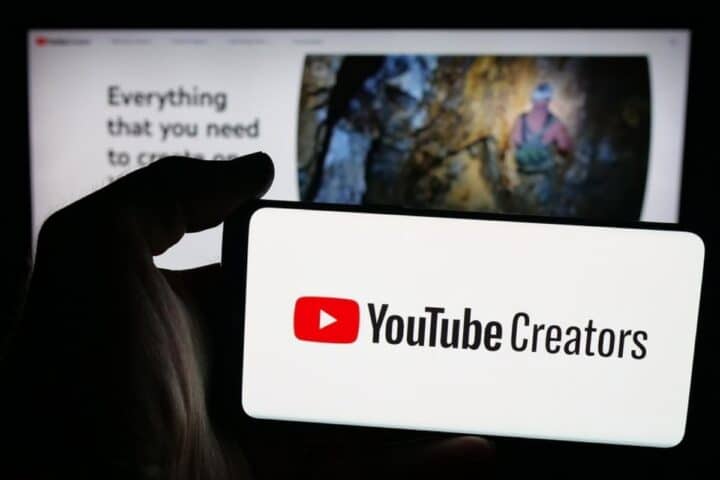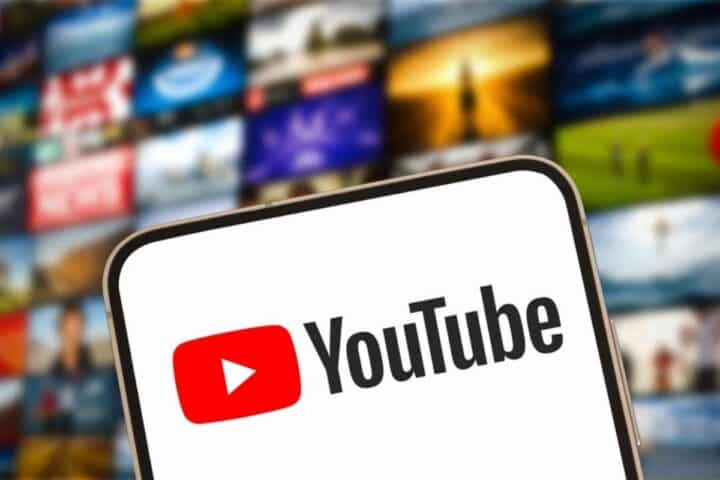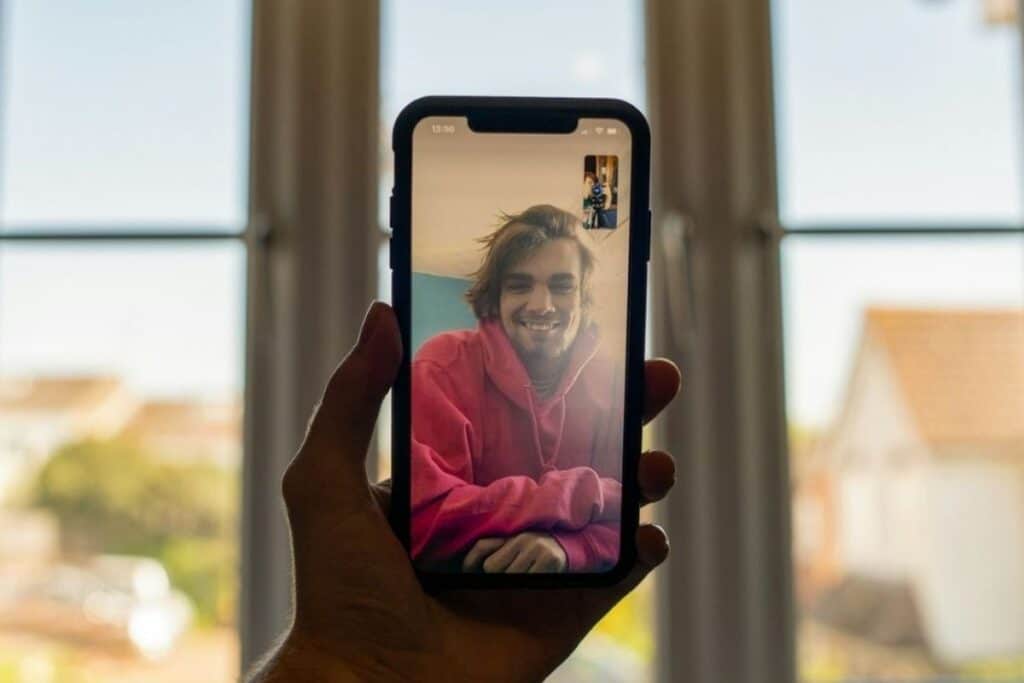
Quanti Giga consuma FaceTime? La guida completa per scoprirlo e risparmiare dati (MisterGadget.tech)
Una videochiamata può erodere rapidamente il piano dati del tuo iPhone. Vediamo insieme le cifre esatte, come monitorare i consumi e i tre trucchi fondamentali per non avere sorprese in bolletta.
Per quanto Apple renda l’esperienza fluida e immediata, FaceTime non è una magia. Come ogni altra app di videochiamata, il suo funzionamento si basa sullo streaming di audio e video tra dispositivi. Questo significa che, nel momento in cui non sei connesso a una rete Wi-Fi, ogni secondo di conversazione consuma i preziosi Giga del tuo piano dati mobile.
Ma di quanti dati parliamo esattamente? A differenza dei minuti di chiamata vocale tradizionali, non si riceve un avviso dall’operatore che ci informa del “costo” di una chiamata FaceTime. Fortunatamente, scoprirlo è molto semplice.
In media, una videochiamata con FaceTime consuma poco più di 3 MB al minuto, che equivalgono a circa 200 MB all’ora. Questo dato, però, è una stima: il consumo effettivo può variare in base a diversi fattori, come la qualità della connessione, la risoluzione della fotocamera e persino il numero di partecipanti. Vediamo come ottenere le statistiche precise direttamente dal tuo iPhone.
Come controllare esattamente quanti dati utilizza FaceTime
Apple offre due metodi molto semplici per tenere traccia del consumo di dati di FaceTime, uno generico e uno specifico per ogni singola chiamata.
Il modo più preciso e immediato è controllare il consumo di una chiamata specifica. È sufficiente aprire l’app Telefono o l’app FaceTime, andare nel registro delle chiamate recenti e toccare l’icona (i) a destra di una chiamata FaceTime. Si aprirà una schermata di dettaglio che mostra, accanto alla durata, l’esatta quantità di dati consumati per quella conversazione.
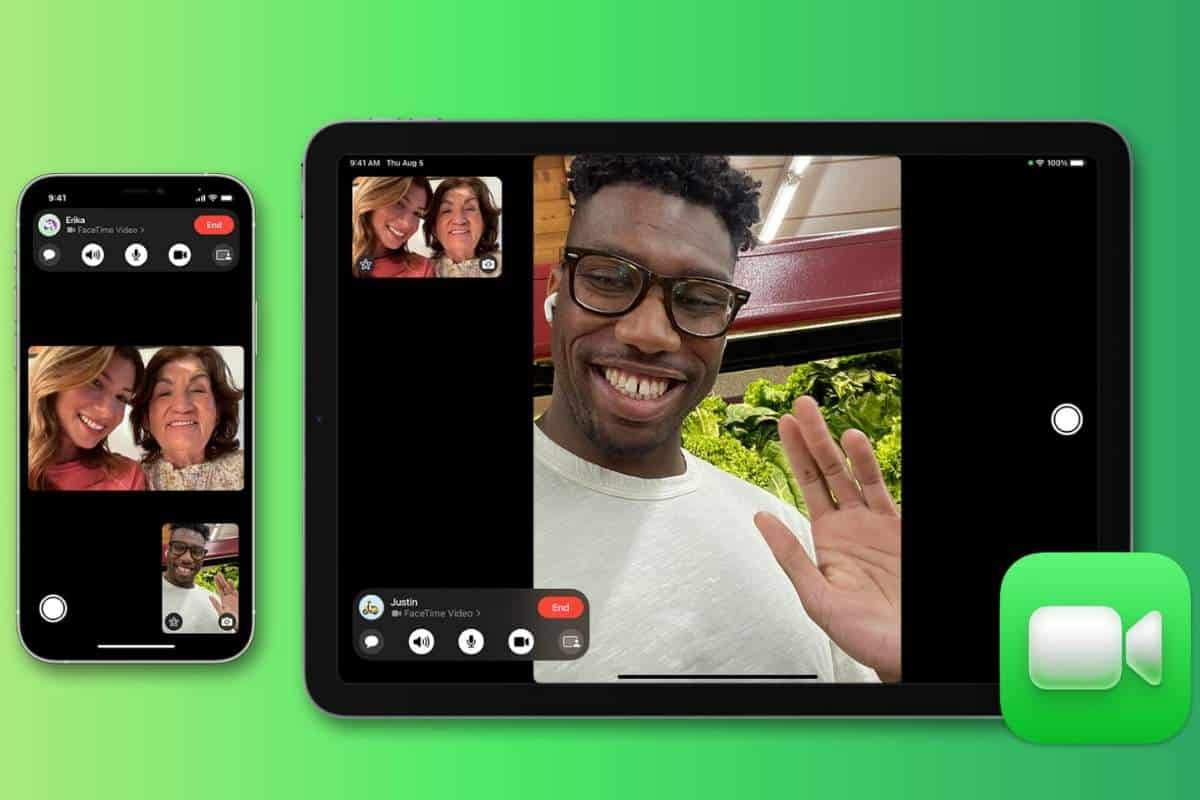
Per avere una visione d’insieme del consumo totale, invece, puoi andare su Impostazioni > Cellulare e scorrere verso il basso fino alla voce “FaceTime”. Il numero che vedrai è il totale dei dati utilizzati durante l’attuale “periodo di riferimento”. Attenzione: questo periodo dipende dal tuo operatore o dall’ultima volta che hai azzerato manualmente le statistiche. Per un monitoraggio più accurato, un ottimo trucco è scorrere fino in fondo a questa schermata all’inizio di ogni ciclo di fatturazione e toccare “Azzera statistiche”. In questo modo, avrai un quadro chiaro del consumo mensile.
Tre modi efficaci per ridurre il consumo di dati
Se i numeri che hai trovato ti preoccupano, esistono diverse opzioni per ridurre drasticamente la quantità di dati che FaceTime utilizza.
1. Scegli FaceTime Audio (quando possibile)
È la soluzione più efficace. Rinunciando al video, puoi risparmiare fino al 70-80% dei dati. Una chiamata solo audio con FaceTime, infatti, consuma in media appena 30 MB all’ora, una quantità significativamente inferiore rispetto ai 200 MB di una videochiamata.
2. Attiva la “Modalità Basso Consumo Dati”
Se il video è indispensabile, la “Modalità Basso Consumo Dati” è il compromesso ideale. Questa funzione riduce la qualità dello streaming video per preservare i Giga. La qualità dell’immagine subirà un calo visibile, ma il risparmio di dati sarà notevole. Per attivarla, vai su Impostazioni > Cellulare > Opzioni dati cellulare e attiva l’interruttore corrispondente.
3. Disabilita FaceTime su Rete Cellulare (l’opzione drastica)
Questa è la scelta più sicura per chi ha un piano dati molto limitato o si trova all’estero e vuole evitare costi di roaming esorbitanti. Disabilitando completamente l’uso dei dati mobili per FaceTime, l’app funzionerà esclusivamente tramite Wi-Fi. In questo modo avrai la certezza di non avere sorprese a metà mese. Ricorda però che anche il Wi-Fi, specialmente quello pubblico di aeroporti, bar o hotel, può presentare rischi per la privacy. In questi casi, è sempre consigliabile utilizzare una VPN sul tuo iPhone per proteggere le tue informazioni.